Šodienas īsajā padomē es vēlos ar jums dalīties par spraita animācijas tehnikām - ar spraita animāciju es domāju to, kas ļauj mums animēt ar vairākiem individuāliem attēliem. Piemērā es izveidoju smaida simbolu ar divām atvērtām acīm un dažādām mutes kustībām.
Šo es esmu sadalījis vairākās slāņos: galvas un acu slāņi ir redzami visu laiku, savukārt mutes slāņi ir sadalīti, lai tos varētu nesarežģīti aizstāt. Kopumā kompozīcija ilgst 7 kadrus, kur katrā kadrā tiek redzama jauna mutes kustība.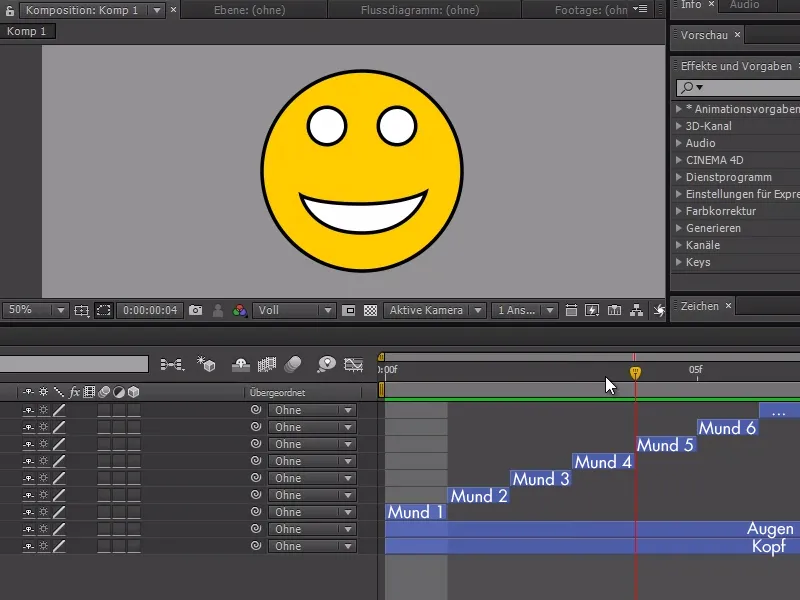
Tagad mēs varam ielādēt smaida kompozīciju jaunā kompozīcijā un ar labo klikšķi uz kompozīcijas Laiks>Iet vienschēdā>Priekšskats plānot animāciju tā, lai noteiktā laika punktā noteikts mute slānis smaida kompozīcijā ir redzams.
Papildus varam pagarināt smaida kompozīciju pēc vēlēšanās - piemērā es to pagarinu līdz 20 sekundēm.

Tagad varam aktivizēt pulksteni sākotnējo mutes kustību un izvēlēties vēlamo kadrus.
Kad turpinām ar Laika rādītāju, mums ir iespēja izvēlēties papildu mutes kustības, vienkārši iestatot jaunu atslēgas kadru un piešķirot laiku S-kompozīcijā.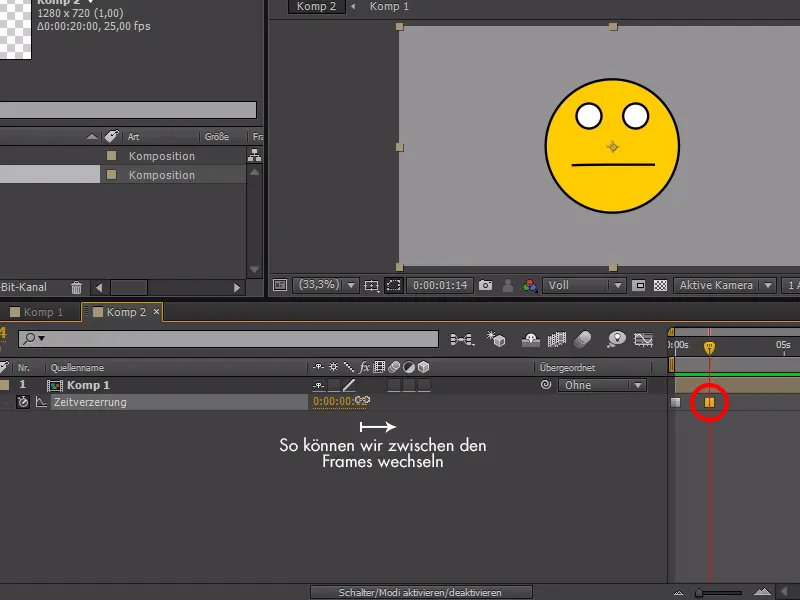
Piemērā es sākumā lieku mūsu smaidam skatīties bēdīgu, pēc tam viņš runā un beigās kļūst laimīgs. Tagad mēs varam dublēt smaida kompozīciju vairākas reizes un animācija tiks pārņemta.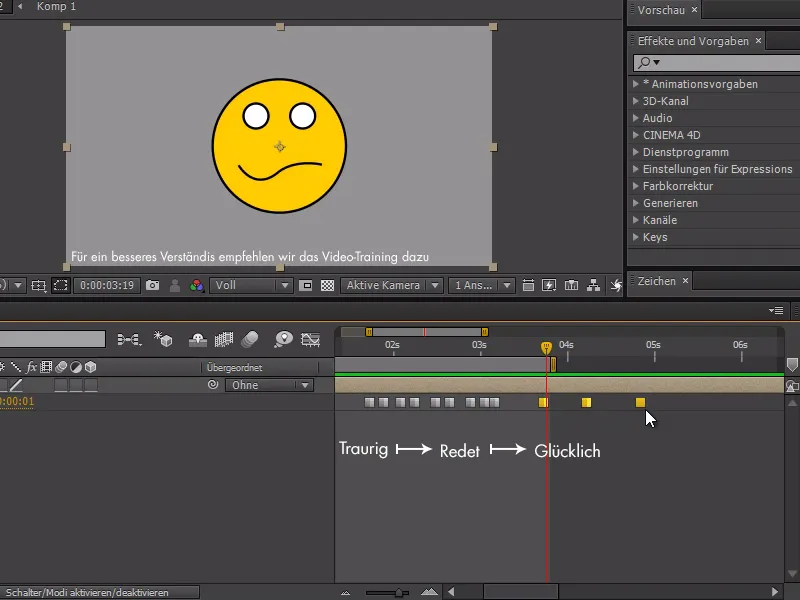
Ar šo metodi jau varam diezgan labi veidot animācijas, bet diemžēl ar laika izkropļošanas metodi mums nav tik daudz iespēju. Citā metode šim nolūkam būtu izteiksmes risinājums - tomēr šajā gadījumā mēs nevaram izmantot smaida kompozīciju vairākas reizes, kā to ir iespējams laika izkropļošanas metodei.
Tagad es nokopēšu smaida kompozīciju un nosaukšu to par "Izteiksmi". Tad es atzīmēšu visus S-kompozīcijas slāņus, pārvietošos uz sākumu ar Laika rādītāju un nospiedīšu Alt+Ö, pēc tam pārvietošos uz animācijas beigām un nospiedīšu Alt+Ä,, lai visu pagarinātu.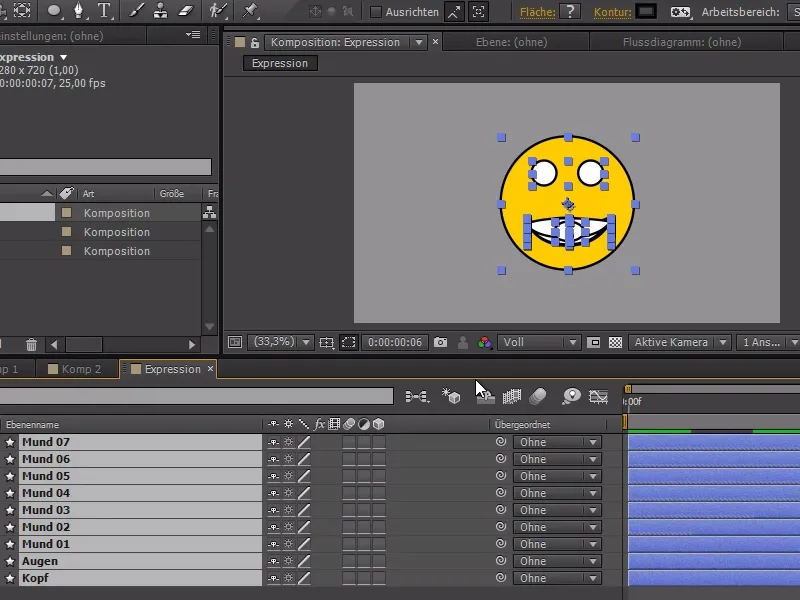
Tagad izveidosim Trešo kompozīciju un ievietosim tajā "Izteiksmi"-kompozīciju. Manai izteiksmei tagad vēlos izveidot slīdnī The expressions for each smiley. to achieve this we set up ”Effects>Expression Controls>Slider Control”. I’ll pin that on for now ….webp)
… un tagad katrā Indekss (index) kutēmā izteiksmē No caurspīdības ierakstu šādu informāciju:
sld = Math.floorSavienojiet ar jauno slīdnītāju šeit; if(sdl==index){100}else{0}.webp?tutkfid=84740)
Ar labo klikšķi uz slīdnītāja vērtības mēs varam iestatīt pēdējo vērtību uz 7 (7 dažādām mutes kustībām).
Tagad, ja pārvietosim slīdnīti, redzēsim, kā maiņās mutes kustības - turklāt tagad daudz vienkāršāk ir iegūt pareizo vērtību.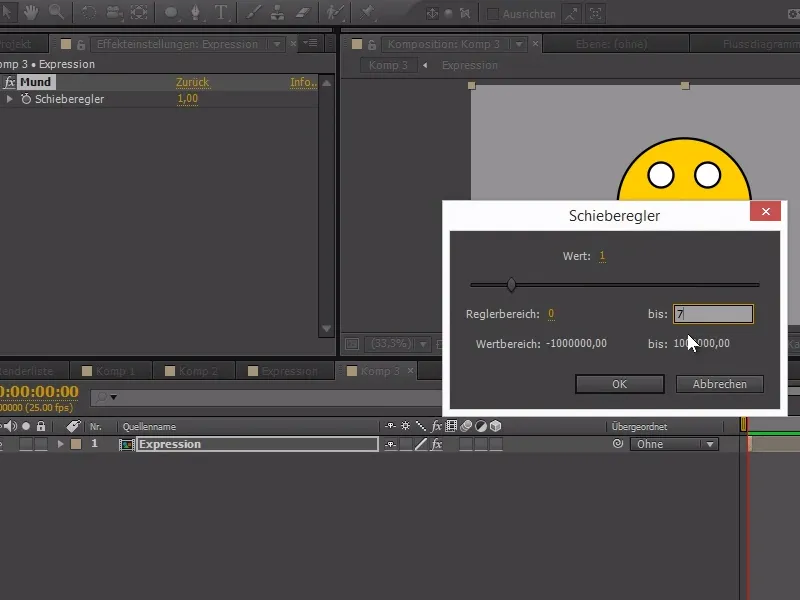
Šīs metodes priekšrocība ir tā, ka mums ir daudz vieglāk kombinēt vairākus elementus. Piemēram, varam izveidot pielāgotu izteiksmi acīm un piemēram, ļaut tām mirdzēt.
sld = Math.floorPievienojiet ar acu slīdnīti +8); if(sdl == index){
100
}else{
0
}
Ja vēlamies animēt tikai no 0-1 ar slīdnīti (0 par atvērtām acīm, 1 par aizvērtām acīm), tad aiz avota vārda varam pievienot 8 ar +8.
Un jau tagad ar pulksteni varēsim vadīt izteiksmes un animēt smaidu. Šāds izteiksmju sistēmas ir sarežģītāka, bet tajā pašā laikā daudz elastīgāka animēšanā.
Viens trūkums ir tāds, ka mums ir jābūt tieši tikpat garai izteiksmju kompozīcijai kā galīgajai, lai tas darbotos līdz galam..webp?tutkfid=84742)


